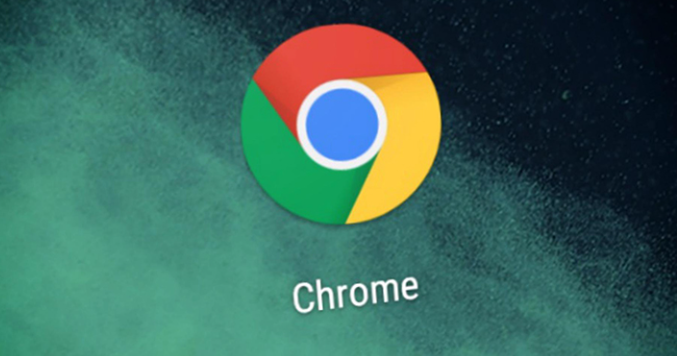详情介绍
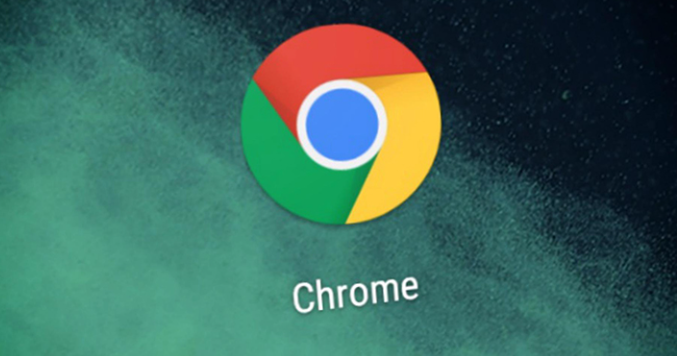
以下是关于谷歌浏览器下载路径自定义技巧的介绍:
1. 常规设置方法:打开Chrome浏览器,点击右上角的三个点,选择“设置”,在左侧菜单中点击“高级”,找到“下载内容”部分,点击“更改”按钮,在弹出的文件浏览器窗口中选择新的下载文件夹位置,点击“确定”即可完成设置。
2. 通过快捷方式属性修改:右键点击Chrome浏览器的快捷方式图标,选择“属性”,在“快捷方式”选项卡的“目标”栏中,添加`--download-directory="自定义路径"`参数,例如`"C:\Program Files (x86)\Google\Chrome\Application\chrome.exe" --download-directory="D:\Downloads"`,然后点击“应用”和“确定”,之后通过该快捷方式启动的浏览器,下载路径就会改为设定的路径。
3. 使用第三方工具或扩展程序:在Chrome应用商店中搜索并安装一些专门用于管理下载路径的扩展程序,安装后根据扩展程序的说明进行操作,可自定义下载路径。也可安装一些下载管理软件,如IDM等,在安装并设置好这些软件后,将Chrome浏览器的下载设置为使用该软件进行下载,然后在下载管理软件中查看其设置的下载路径。